现在大家在写作论文时,都是都是套用模板。不过为了大家能更方便地套用模板,必须对于Word的一些功能有基本的了解,这样才能更高效地使用模板。本文将为大家介绍,基于论文的模板,一些关键的功能设置介绍,如设置目录、图录等,如何操作。有需要的同学可以了解。
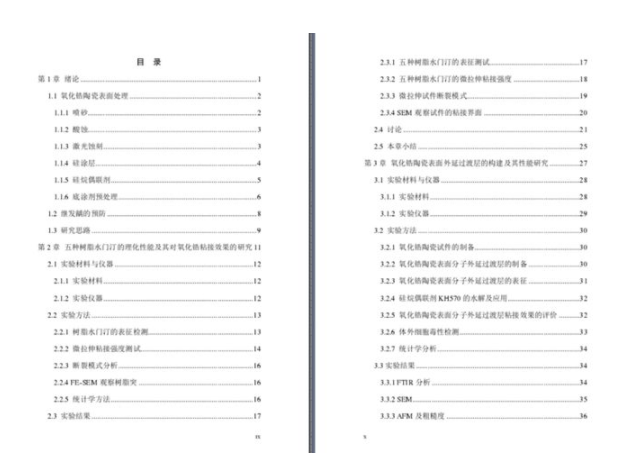
下面主要介绍这几个功能的操作:
(1)自动添加目录;
(2)自动添加图录;
(3)自动添加表录;
(4)参考文献的自动编号、更新。
1. 自动添加目录
自动添加目录的实现要用到Word里面的"样式"功能。打开Word软件,最上面的功能栏可以看到样式栏:

如上图,这里的标题1、标题2、标题3就是我们最常用的样式,对应论文里面的一级、二级、三级标题。若模板里已经将标题与多级列表链接好了,则在写论文正文的时候,直接用上面的样式来设置好论文的层级标题,最后在全文完成后,在目录页插入目录即可。
下面举例,一开始需要输入论文的第一章标题,可以先键入:

然后光标停在这一行,去样式栏点击一下"标题1",之后就会出现:

第一章的标题已经设置好了,之后可以在下一行输入"论文研究背景",然后点击"标题2",发现:
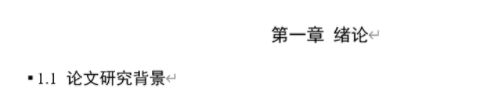
前两个标题都设置好了。在功能栏中,点击"视图-导航窗口",勾选以后,可以在界面左侧看到论文的层级结构。
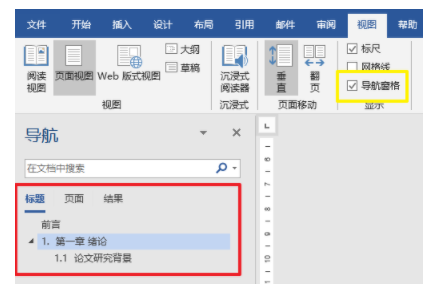
按照这样的顺序完成全文后,把光标放到要添加目录的位置,然后点击"引用-目录-自定义目录":
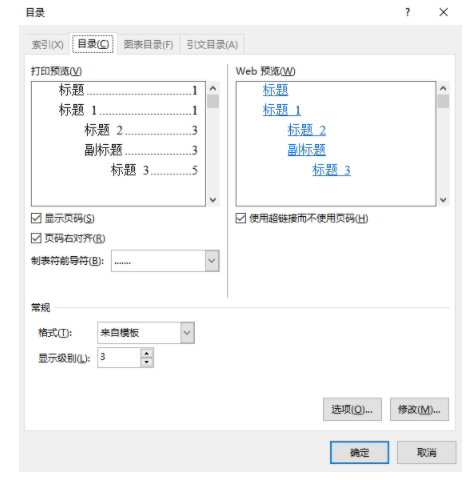
在这个界面,我们可以按照实际的需要,更改目录的格式(字体、行距等)。点击右下角的"修改":
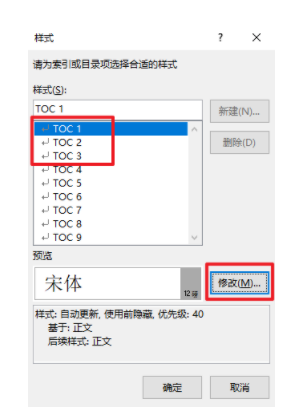
在这个界面,我们可以修改目录内容的参数。一般我们只需要显示前3级标题,所以按照需要,修改TOC1~TOC3即可。点击"修改",调整字体、段落等参数,完成后"确定",最后即可插入目录。
有的模板里面可能把论文题目、摘要等大标题也设置了大纲级别,导致每次更新目录,这些不需要显示在目录中的内容都会出现。如果是这样,可以找到题目、摘要这些大标题,在"样式栏"中对应的样式,然后右键,修改,点击左下角:格式段落,把大纲级别改成"正文",这样就不会在目录中继续显示了。
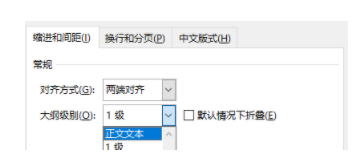
目录设置完以后可以随时更新,可以在目录区域右键,选择"更新域",按照需要,更新页码,或者更新整个目录。
2. 自动添加图录
2.1 为每一张图片添加脚注
目录后的图录会展示每一张图的序号、名称及所在页码。这里需要用到"添加题注"的功能,举例如下:
(1)先插入一张图片,然后点击(选中)图片;
(2)在功能栏,点击"引用-插入题注":
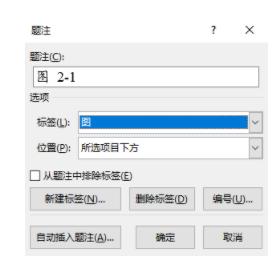
这里注意,Word默认的前缀标签可能没有"图",点击"新建标签",即可自定义。需要图的编号带上章节号的话,点击"编号",勾选"包含章节号"即可:
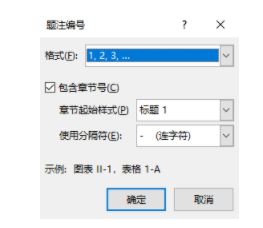
然后点击确定,图片下面就有了题注,紧接着输入名称即可:

这里注意,如果论文中要求同时有中文和英文的题注,最好先插入英文的,再插入中文的,这样显示出来就是,中文题注在英文题注上方。
还有就是,设置1、2、3这三级标题的自动编号时,1级标题最好设置成阿拉伯数字(即使论文要求,章节名要大写,如"第一章"),因为如果设置成了汉字,插入题注时,会显示成"图 二-1"这样汉字和数字结合的样子……后续改起来也不方便。
当然,把1级标题设置成阿拉伯数字,那么理论上,第一章的标题显示效果就应该是:

这个怎么办?Easy,把这个数字编号单独选中,然后右键,点击"字体":
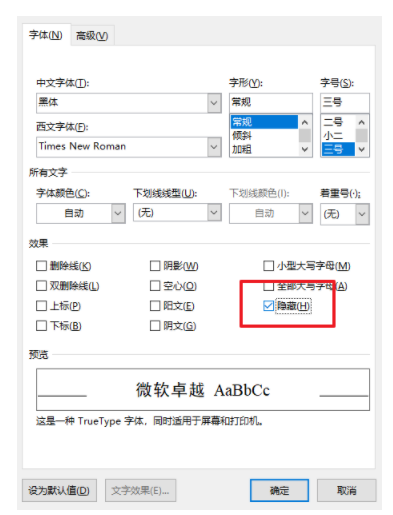
隐藏即可,而且隐藏以后不会占据字符,不影响"居中"之类的显示效果,打印出来也没有,只会在导航栏里面看到完整的一级标题。
2.2 添加图录
图片都添加完了以后,即可添加图录。光标放到图录那一页,点击"引用-插入表目录":
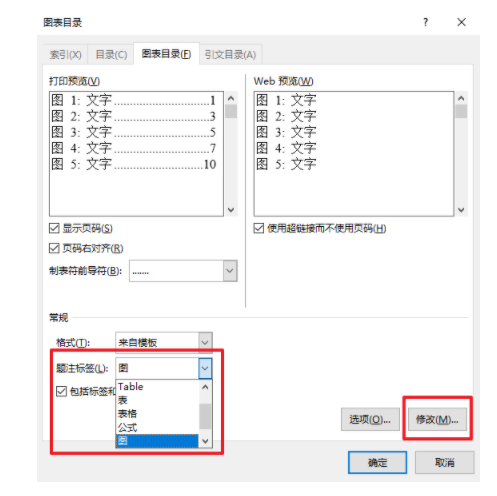
选择题注标签为"图",点击确定即可添加图录。如果需要修改图录的文字格式,点击"修改"即可设置。
图录添加以后,若有图片增删,随时可以更新图录。
3. 自动添加表录
表录的设置方式与图录基本一致,聪明的朋友应该已经想到了。首先为每个表格添加题注(注意设置题注在表格上方),若同时有中文和英文题注,可有先添加中文,后添加英文(和图录里的步骤相反),这样的显示效果也是,中文题注在英文上方。
最后添加表录的时候,选择题注标签为"表"即可(一开始可能没有这个标签,也可以新建)。
4. 参考文献自动编号及更新
参考文献添加的方式主要有两种:
(1)在参考文献页,设置方括号("[1]、[2]……")这样的自动编号项,然后把需要添加的文献都设置好,最后用"交叉引用"的方式,把每一篇文献定位到正文的指定位置。若需要设置为上标的形式,可以用快捷键"Ctrl Shift =".
(2)添加脚注。我个人在尝试过以后发现,添加脚注的方式,对于套用毕业论文的模板这种方式,很不友好……因为需要把模板的格式进行修改,期间可能会把整体格式改乱……所以个人建议,套用模板的话,用第1种方式来添加参考文献。
两种方式都支持参考文献的编号自动更新,若要增删文献,都是很方便的。
以上就是"论文中如何插入目录、图录、表录和参考文献?"的全部介绍,希望对大家了解在论文中插入目录、图录、表录和参考文献有所帮助。





